win10系統清理DirectX著色器緩存的方法
win10系統是一款操作起來十分簡單的電腦操作系統,這款操作系統與以往的電腦系統相比,使用起來更加的穩定,而且各方面的性能也得到了改進。我們在操作電腦系統的過程中,會在電腦中產生一些著色器緩存數據,這些數據會占用電腦的磁盤空間。如果我們想要給電腦騰出更多的磁盤空間,從而加快電腦的運行速度,就可以對DirectX著色器緩存數據進行清理。那么接下來小編就給大家詳細介紹一下win10系統清理DirectX著色器緩存的具體操作方法,有需要的朋友可以看一看并收藏起來。

1.首先打開電腦,我們在界面左下角找到下圖所示的開始圖標按鈕,點擊該按鈕,在桌面左下方就會出現一個開始菜單。

2.在開始菜單的左側會出現一個齒輪狀的設置按鈕,我們點擊該按鈕就能打開設置頁面。

3.在設置頁面中,我們找到“系統”選項,點擊該選項就能進入到系統頁面,如下圖所示。
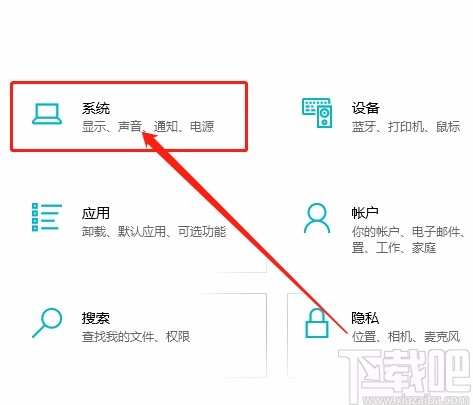
4.接下來在頁面左側找到“存儲”選項,我們點擊該選項,界面上就會出現相應的操作選項。
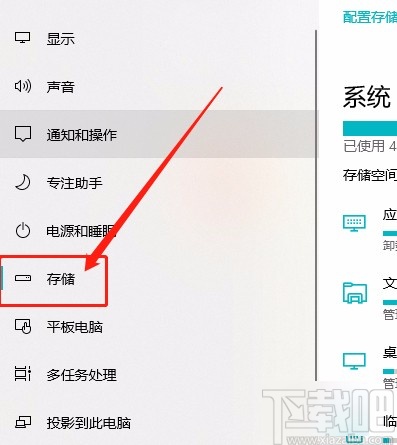
5.隨后在界面上找到“臨時文件”選項,我們點擊該選項就可以進行下一步操作,如下圖所示。

6.接著在界面上找到“DirectX著色器緩存”選項,我們點擊該選項使其前面的小方框中打勾。

7.最后在界面上方找到“刪除文件”按鈕,我們點擊該按鈕就可以成功刪除DirectX著色器緩存數據了。

以上就是小編給大家整理的win10系統清理DirectX著色器緩存的具體操作方法,方法簡單易懂,有需要的朋友可以看一看,希望這篇教程對大家有所幫助。
相關文章:
1. 系統之家win10系統在哪下載詳細介紹2. 電腦重裝系統后Win10系統兼容性問題怎么解決3. Win10系統中關掉smartscreen篩選器具體操作方法4. 神舟戰神Z7-KP7GZ筆記本U盤如何安裝win10系統 安裝win10系統步驟說明5. win10系統電腦手動修復引導的方法是什么6. Win10系統出現花屏怎么辦 VirtualBox安裝Win10系統出現花屏怎么辦7. Win10系統F1-F12的功能8. 微軟將停止支持32位Win10系統 但不會影響Win10早期版本用戶9. 聯想小新如何重裝Win10系統?魔法豬重裝Win10系統圖文教程10. 蘋果筆記本MAC系統安裝win10系統的方法

 網公網安備
網公網安備